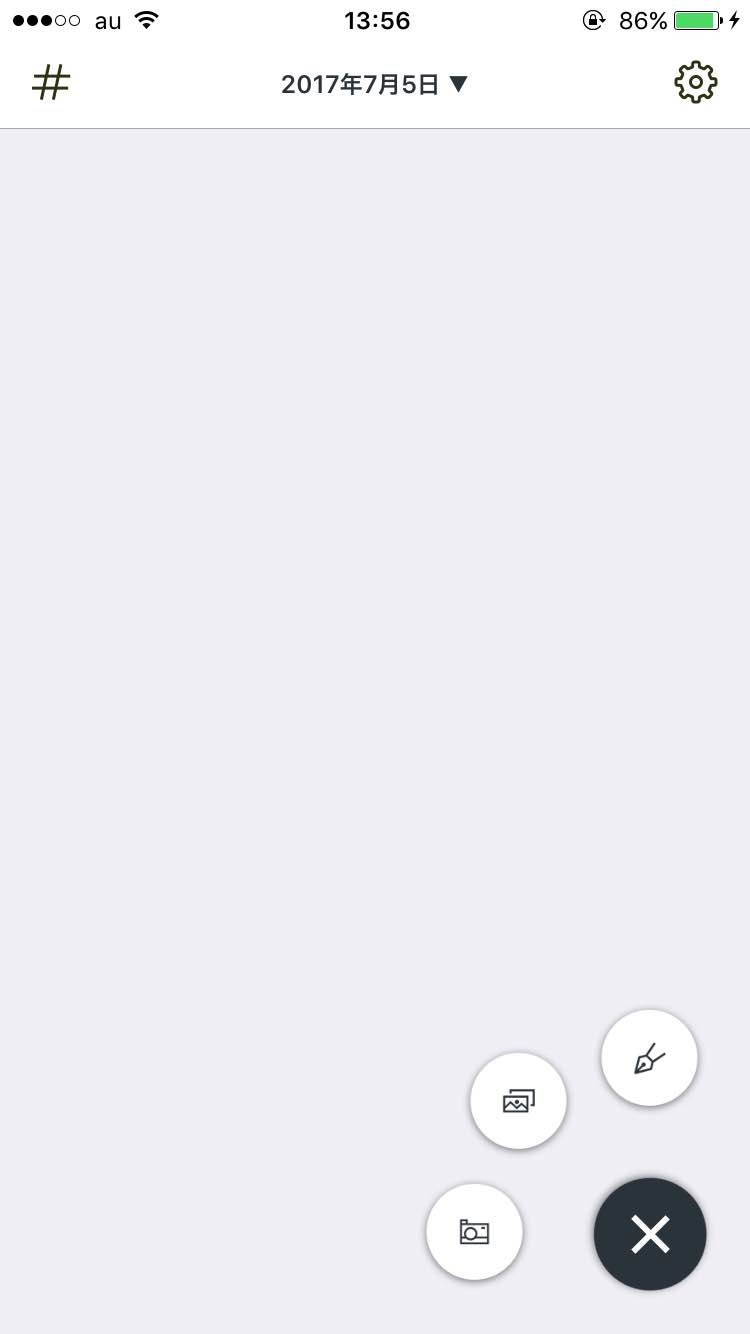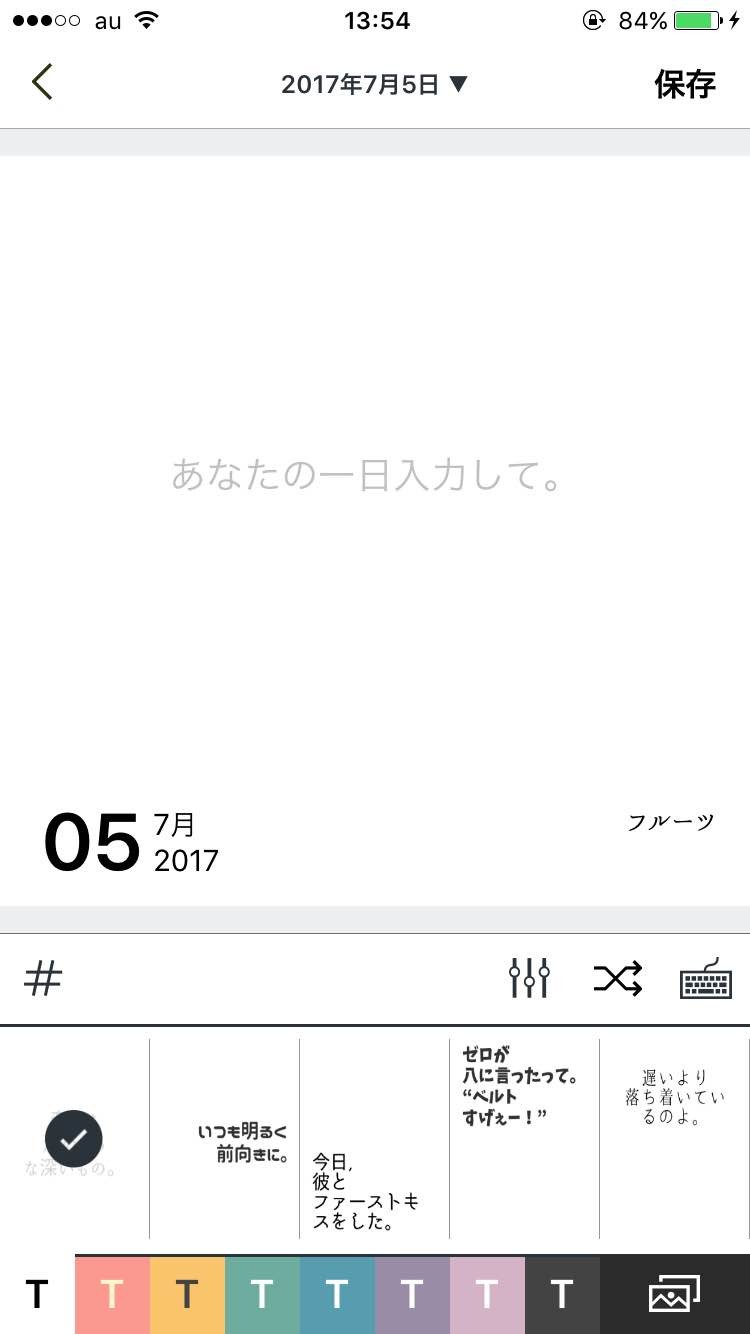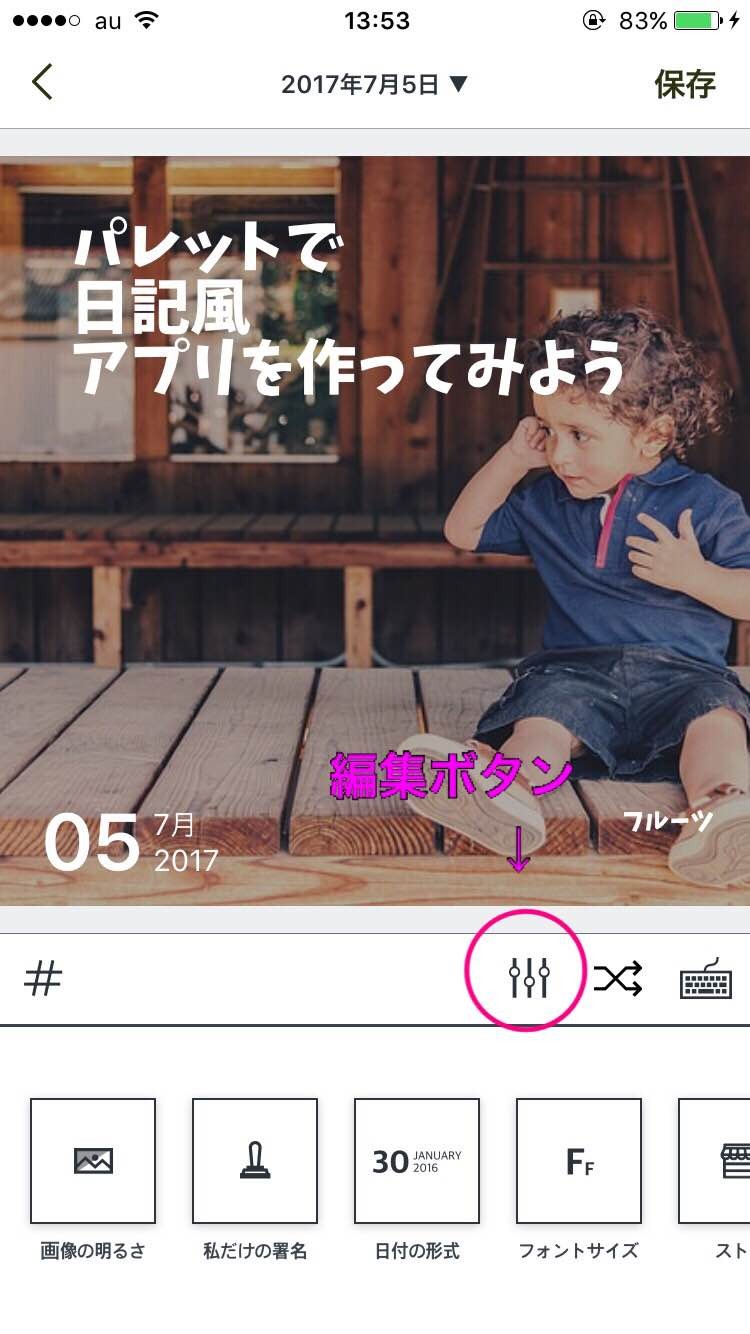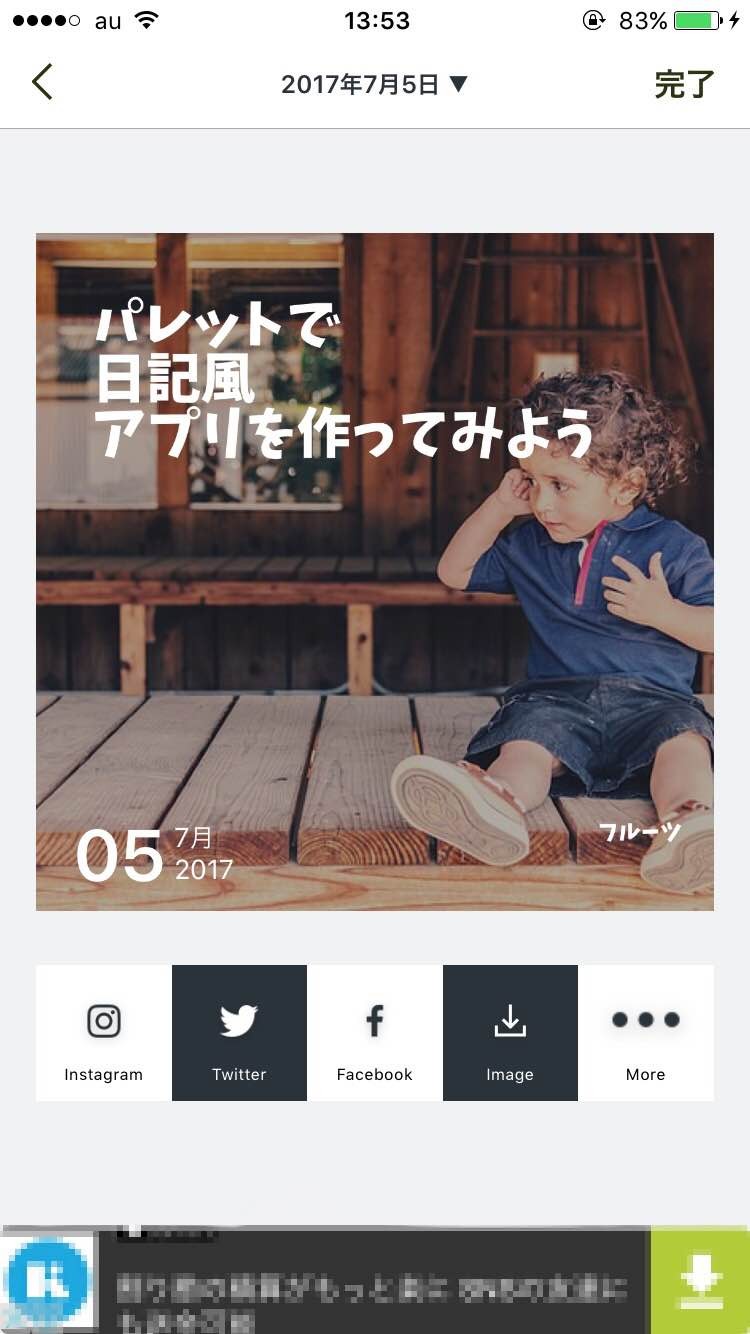
本日は、アプリ「パレット」をご紹介します。
「パレット」は写真加工アプリです。
ただ写真加工ができるだけではありません。
「パレット」では、お気に入りの写真を日記風にアレンジできます。
インスタに投稿する写真がより一層素敵な写真に変わります!
使い方はとても簡単なので、どなたでもすぐに使えますよ!
簡単操作でSNSの写真がもっと素敵に変化!
冒頭でもご紹介したとおり「パレット」は写真を日記風に加工できるアプリです。
難しい操作は全くなく、誰でも問題なく使えます。
写真を簡単にアレンジしてちょっと一言の言葉を載せるだけで雰囲気がガラッと変わりますよ!
写真を見ただけで気持ちが伝わってくるので、「いいね」が増えるかもしれません!
また、フォントの種類もユニークな物がたくさん用意されています。
アプリ内から直接SNSへ共有することも可能です。
Facebookやインスタが大好きな人は特に必見アプリです!
「パレット」 のおすすめポイント
・シンプルで操作が簡単!
とてもシンプルな画面が特徴的なアプリです。
無駄な表示などは一切ありません!
直感的に使うことができるので、どなたでもすぐに使えるようになります!
・フォントの種類など、アレンジが豊富!
一般的なフォントから可愛らしいフォントなどが多く用意されています。
またタグや日付の表示なども入力して表示させることも可能です。
インパクトのあるフォントが用意されているのもいいですね!
・アプリから直接SNSへシェアできる!
写真加工したけど、写真を保存してまた違うアプリを立ち上げて編集して投稿して、、そんなの面倒!!
「パレット」からは、写真を保存した後にSNSにそのままアップできます。
使いたいSNSアプリのマークをタップするだけで、アプリに写真がコピーされた状態でSNSが立ち上がります。
これで無駄な手間が省けますね!
「パレット」 を実際に使ってみた!
<シンプルなトップ画面>
(筆者撮影)
こちらがトップ画面です。
左上の#からは、加工した写真をタグ毎に表示させることができます。
新しく写真を加工する場合は、右下のプラスマークをタップします。
すると、「カメラ」「アルバム」「入力」とアイコンが出てきます。
該当する項目を選びましょ!
<写真を加工してみよう!>
(筆者撮影)
早速日記風写真を作っていきます。
トップ画面のプラスボタンを押したら、「入力(ペンのマーク)」をタップします。
すると、上記の画面に変わるので画面をタップして簡単に一言入力します。
次に画面下部にフォントパターンが表示されるので好みのものを選びます。
そして、画面右下の「写真マーク」をタップします。
背景にしたい写真を選んだら、画面中央あたりにある編集ボタンをタップします。
ここに、「画像の明るさ」「日付の形式」「フォントサイズ」「ストア」などがあり、詳細に変更が可能です。
また追加コンテンツは「ストア」から購入できます。
(筆者撮影)
<写真が出来たらSNSでシェアしてみよう!>
(筆者撮影)
編集が終わったら、画面右上の「保存」をタップします。
保存が終わったら、SNSへシェアできる画面へ切り替わります。
インスタ、Twitter、Facebookなど人気のSNSへシェアすることが可能です。
シェアはそれぞれのアイコンをタップするだけで、SNSにコピーされた状態でアプリが起動します!
「パレット」 はこんな人におすすめ!
インスタ、Twitter、Facebookなどに写真をよく投稿する方にとてもおすすめです!
毎日写真を投稿していると、代わり映えしなくて飽きちゃいますよね!
そんな時は、ぜひ「パレット」を使ってみてください。
きっといつもと違った反応が見られると思います!
「パレット」 のまとめ!
いかがでしたか?今回は、写真加工日記アプリ「パレット」をご紹介しました。
いつもの何気ない写真も、ちょっとした一言を載せるだけで、とても雰囲気が変わります。
難しい操作もないので、ぜひ「パレット」を使ってみてください!